Weiterführende Artikel
- YouTuber in Filmsynchros: 'Und wenn ihr meine Stimme mögt: Bitte abonniert diesen Channel und lasst 'nen Like da!'
- Publikumsgewinnung durch Gratiskinoabende: Wie Generation YouTube ins Kino gelockt wird
- Lars Fricke: Der Begriff YouTuber ist 'durchaus eine Schubladisierung'
- Küchenfee Sally: 'Das Wort Influencer hört sich für mich ganz furchtbar an'
Hintergrund dessen ist ein ständiges Machttauziehen zwischen Googles Konzernmutter Alphabet und Amazon. Der Versandhandel entschied sich kürzlich, die Smart-Home-Geräte der Alphabet-Marke Nest aus dem Programm zu nehmen, zuvor beklagte sich Alphabet, dass Amazon auffallend selten Google-Produkte anbieten würde. Darüber hinaus verweigerte sich Amazon, seinen Prime-Video-Dienst für Googles Chromecast zugänglich zu machen.
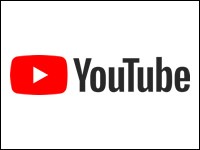 Dadurch, Amazon Echo Show von YouTube auszusperren und die YouTube-App beim Amazon-Fire-TV-Stick zu blocken, will Google in diesem Konzernzank nachtreten. Der Plan: Die Nutzung der Amazon-Produkte für eifrige YouTube-Nutzerinnen und -Nutzer unattraktiv machen. Amazon wies in einem Pressestatement seine Kundschaft daraufhin, sie könnten YouTube ja weiter über die Browserfunktion ihres SmartTVs aufrufen und bezeichnet Googles Entschluss als "enttäuschenden Präzedenzfall"
Dadurch, Amazon Echo Show von YouTube auszusperren und die YouTube-App beim Amazon-Fire-TV-Stick zu blocken, will Google in diesem Konzernzank nachtreten. Der Plan: Die Nutzung der Amazon-Produkte für eifrige YouTube-Nutzerinnen und -Nutzer unattraktiv machen. Amazon wies in einem Pressestatement seine Kundschaft daraufhin, sie könnten YouTube ja weiter über die Browserfunktion ihres SmartTVs aufrufen und bezeichnet Googles Entschluss als "enttäuschenden Präzedenzfall"Solches Machtgebaren zwischen vergleichsweise neuen Medien- und Technologiegiganten wie Amazon und Google ist einer der Gründe für den viel diskutierten 60-Milliarden-Dollar-Deal zwischen 21st Century Fox und der Walt Disney Company: Die Fox-Geschäftsführung glaubt, selbst Großkonzerne wie 21st Century Fox seien nicht mehr in der Lage, sich auf Dauer gegen diese Konkurrenz zu wehren – man müsse als Unternehmen daher entweder kleiner und fokussierter werden oder enorm expandieren. Während Fox den Schritt zurückgeht und zum Sport- und News-Konzern werden möchte, hofft Disney, sich durch den Aufkauf der Geschäftsbereiche, die 21st Century Fox aufgibt, mittels Expansion für ein Überleben in der neuen Medienwelt zu wappnen.







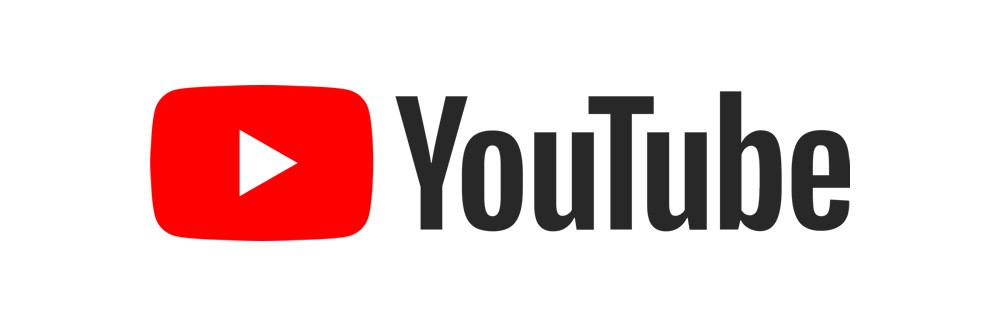


 Quotencheck: «Flieg mit mir»
Quotencheck: «Flieg mit mir» Special: Luke Mockridge erkundet Kanada
Special: Luke Mockridge erkundet Kanada 












 Manager Art Galleries (m/w/d)
Manager Art Galleries (m/w/d)




Es gibt 2 Kommentare zum Artikel
06.12.2017 16:28 Uhr 1
Als Fußvolk hält man sich am besten schadlos, in dem man nicht mehr auf teure "Dauerlösungen" setzt, sondern auf günstige tempräre Zuspieler. Am besten wäre es, wenn man die gesamte Emfangstechnik aus den TV Geräten verbannt und in Boxen steckt.
HDMI als Schnittstelle scheint ja relativ sicher, dann werden nur die kleinen Boxen zu Elektromüll und nicht gleich ganze Fernseher.
19.12.2018 09:18 Uhr 2
2 Gehen Sie zum Menü "Einstellungen".
3 Klicken Sie auf "Gerät".
4 Klicken Sie auf "Entwickleroptionen".
5 Aktivieren Sie "Apps aus unbekannten Quellen".
6 Laden Sie jetzt die "Downloader" -App herunter, indem Sie im Suchmenü nach "Downloader" suchen. Nachdem Sie die App 7 heruntergeladen haben, installieren Sie sie.
8 Wenn auf Ihrem FireStick bereits eine Version der YouTube-App installiert ist, deinstallieren Sie sie.
9 Öffnen Sie die Downloader-App und geben Sie die folgende URL-Adresse ein:
10 Sobald die App heruntergeladen wurde, gehen Sie zu Downloads und öffnen Sie den Link für den Download> Klicken Sie auf "Stabile Version".> Warten Sie, bis die Datei heruntergeladen ist.
11 Klicken Sie nach Abschluss des Downloads auf Installieren> Wenn das System Sie dazu auffordert, die App zu installieren, klicken Sie auf Installieren.
12 Klicken Sie nach Abschluss der Installation auf Öffnen.
Weitere Anweisungen finden Sie unter